Windows 7에서 실수로 오디오가 비활성화된 경우 복구하는 방법
- WBOYWBOYWBOYWBOYWBOYWBOYWBOYWBOYWBOYWBOYWBOYWBOYWB앞으로
- 2023-07-20 10:53:084120검색
일부 Windows 7 사용자가 실수로 오디오 기능을 비활성화하여 컴퓨터에서 정상적으로 사운드를 재생할 수 없게 되었습니다. 이 상황을 복원하는 방법은 무엇입니까? 먼저 사운드 아이콘을 클릭하고 재생 장치 옵션을 선택한 다음 비활성화된 사운드 장치의 속성 창을 열고 장치 사용 열에서 "이 장치 적용(켜기)"을 선택한 다음 설정을 저장하면 다음을 찾을 수 있습니다. 사운드 아이콘 빨간색 십자가가 사라지고 정상적으로 사운드가 재생됩니다.
Windows 7에서 오디오가 실수로 비활성화된 경우 복구하는 방법:
1 컴퓨터 작업 표시줄에서 "스피커" 로고를 마우스 오른쪽 버튼으로 클릭합니다.
2. 그러면 나타나는 메뉴에서 "재생 장치" 옵션을 클릭하세요.
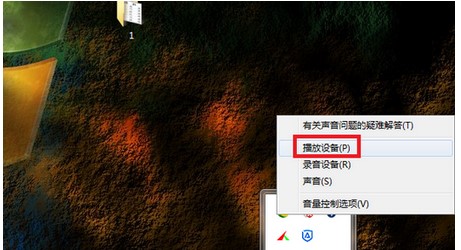
3. 그러면 나오는 페이지에서 이전에 비활성화된 사운드 장치를 선택하고 속성 버튼을 클릭하세요.
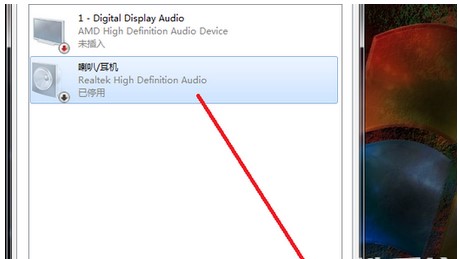
4. 그러면 나오는 페이지에서 기기 사용을 '이 기기 적용(켜기)'으로 설정하세요.
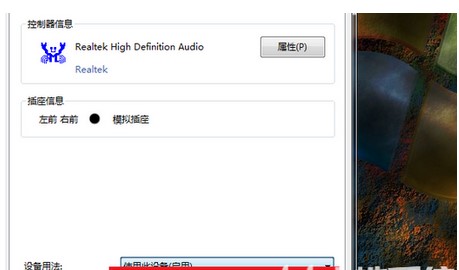
5. 설정 후 확인 버튼을 클릭하세요.
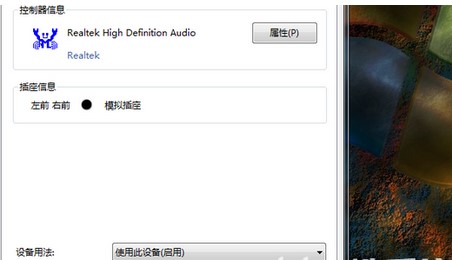
6. 그런 다음 기본 설정 인터페이스로 돌아가서 확인 버튼을 클릭하세요.
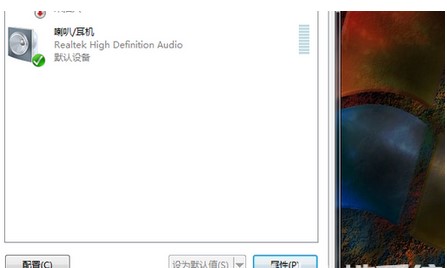
위 내용은 Windows 7에서 실수로 오디오가 비활성화된 경우 복구하는 방법의 상세 내용입니다. 자세한 내용은 PHP 중국어 웹사이트의 기타 관련 기사를 참조하세요!
성명:
이 기사는 windows7en.com에서 복제됩니다. 침해가 있는 경우 admin@php.cn으로 문의하시기 바랍니다. 삭제
이전 기사:포트 8080이란 무엇입니까?다음 기사:포트 8080이란 무엇입니까?

